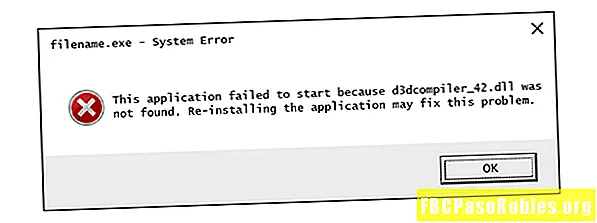Isi
- Terus bermain dan biarkan Cortana melakukan pekerjaan
- Apa Yang Dapat Saya Lakukan Dengan Perintah Suara di My Xbox One?
- Apa yang Saya Butuhkan untuk Kontrol Suara Xbox One?
- Apakah Saya Perlu Menggunakan Kontrol Suara di Xbox One?
- Apakah Perintah Suara Xbox dan Cortana Sama?
- Cara Mengaktifkan Cortana di Xbox One
- Cara Mematikan Cortana di Xbox One
- Cara Menghubungkan Cortana di Xbox One ke PC Windows 10 Anda
- Perintah Cortana dan Xbox Voice yang Berguna
- Menghidupkan / Mematikan Xbox One Anda
- Menonton Film, Acara TV, & Media Lainnya
- Perekaman Video Game
- Navigasi Xbox One
- "Hei, Cortana" Perintah Suara Eksklusif
- Teman Xbox One
- Fungsi Internet
- Hal sepele
- Perintah Cortana Umum
Terus bermain dan biarkan Cortana melakukan pekerjaan

Baik Anda menggunakan perintah suara Xbox dasar atau memilih untuk memanfaatkan asisten digital Microsoft, Cortana, mengendalikan konsol video game Xbox One Anda tidak lagi terbatas hanya pada pengontrol atau remote Xbox. Masa depan ada di sini dan itu mendengarkan.
Apa Yang Dapat Saya Lakukan Dengan Perintah Suara di My Xbox One?
Semua konsol Xbox One mendukung fitur untuk kontrol suara yang memungkinkan Anda untuk melakukan hampir semua tugas yang dapat Anda lakukan dengan pengendali atau remote Xbox. Berikut adalah beberapa hal yang lebih populer yang dapat Anda lakukan hanya dengan berbicara dengan konsol gim Anda.
- Nyalakan dan matikan Xbox One Anda
- Ubah volume TV Anda
- Buka aplikasi atau video game
- Jeda dan mainkan film dan acara TV
- Rekam video gameplay
Anda juga dapat menggunakan keterampilan Alexa Xbox untuk menghidupkan perangkat Anda juga.
Apa yang Saya Butuhkan untuk Kontrol Suara Xbox One?
Untuk menggunakan kontrol suara pada konsol Xbox One seperti Xbox One, Xbox One S, dan Xbox One X, Anda memerlukan sensor Kinect atau headset dengan mikrofon internal yang dapat dipasang ke pengontrol Xbox Anda.
Kontrol suara "Xbox" dasar hanya terbatas pada sensor Kinect sementara perintah "Hei, Cortana" bekerja dengan Kinect dan mikrofon.
Apakah Saya Perlu Menggunakan Kontrol Suara di Xbox One?
Tidak ada yang perlu menggunakan kontrol suara di konsol Xbox One mereka karena semua yang dapat Anda lakukan dengan suara Anda dapat dilakukan dengan pengontrol atau remote.
Menggunakan kontrol suara bisa lebih nyaman untuk beberapa tugas. Misalnya, mengatakan "Hei, Cortana. Pergi ke Pengaturan" adalah cara yang jauh lebih cepat untuk membuka Pengaturan daripada mengklik lapisan menu secara manual dengan pengontrol Xbox Anda. Mengubah volume TV Anda atau menjeda film dengan suara Anda juga lebih cepat daripada menggunakan remote Anda.
Apakah Perintah Suara Xbox dan Cortana Sama?
Perintah suara Xbox diluncurkan dengan konsol Xbox One asli pada 2013 dan tetap sebagai pilihan bagi pengguna saat ini. Asisten digital Microsoft, Cortana, datang ke Xbox One dalam pembaruan pada tahun 2016 dan dimaksudkan sebagai pengganti kontrol suara Xbox asli.
Opsi suara Cortana tersedia di beberapa pasar besar seperti Amerika Serikat namun tidak tersedia di semua wilayah.
Sementara ada beberapa crossover fungsionalitas antara perintah suara Xbox dan Cortana ketika datang ke tugas-tugas dasar seperti menyalakan dan mematikan konsol, memulai permainan video, atau menjeda pemutaran video, opsi Cortana yang lebih baru dapat melakukan lebih banyak karena itu koneksi ke layanan cloud Microsoft dan AI teknologi.
Berikut adalah beberapa manfaat yang dimiliki Cortana dibandingkan perintah Xbox yang lebih lama.
- Cortana dapat berbicara kembali kepada Anda sementara respons Xbox hanya teks.
- Dialog Cortana lebih alami.
- Anda dapat menanyakan Cortana apa yang dilakukan teman Xbox Anda.
- Cortana dapat digunakan untuk dikte suara saat mencari online, menulis pesan, atau memposting deskripsi klip game.
- Anda dapat meminta Cortana untuk memberi tahu Anda sebuah lelucon atau fakta menarik.
Cara Mengaktifkan Cortana di Xbox One
Saat membeli konsol Xbox One baru, opsi suara Cortana mungkin diaktifkan secara default. Jika belum diaktifkan dan Anda ingin beralih dari perintah suara Xbox, Anda dapat melakukan yang berikut untuk menyalakannya.
- Tekan lingkaran Tombol logo Xbox di tengah controller Xbox Anda untuk membuka Panduan. Gulir ke kanan untuk menyorot opsi roda gigi dan kata, Pengaturan. tekan Sebuah tombol pada pengontrol Anda. Atau, jika Anda memiliki Kinect yang terhubung ke konsol Xbox One Anda, Anda dapat membuka Pengaturan dengan mengatakan, "Xbox, buka Pengaturan."
- Setelah di Pengaturan, sorot Sistem dan klik Pengaturan Cortana.
- Anda akan diberikan opsi untuk mengaktifkan Cortana di Xbox One Anda. Setelah membaca informasi di layar, sorot saya setuju dan tekan tombol Sebuah tombol sekali lagi. Jika Cortana tidak tersedia di wilayah Anda, Anda akan diperlihatkan pesan yang meminta Anda menunggu sampai ditambahkan di pembaruan di masa mendatang.
Cara Mematikan Cortana di Xbox One
Jika Anda tidak suka menggunakan Cortana, Anda dapat beralih kembali ke perintah suara Xbox kapan saja melalui metode berikut.
- Mengatakan "Hei, Cortana. Pergi ke Pengaturan" untuk membuka Pengaturan. Anda juga dapat menekan tombol Tombol logo Xbox pada pengontrol Anda untuk membuka panduan, gulir ke kanan ke ikon roda gigi, sorot Pengaturan, dan tekan tombol Sebuah tombol jika Anda ingin.
- Gulir ke bawah ke Sistem.
- Klik Pengaturan Cortana.
- Sorot tombol yang mengatakan Di dan tekan SEBUAH pada pengontrol Xbox Anda untuk mengubahnya Mati.
- Anda akan diminta untuk me-restart Xbox One Anda agar perubahan diterapkan. Klik pada Restart sekarang tombol di layar untuk melakukannya.
Cara Menghubungkan Cortana di Xbox One ke PC Windows 10 Anda
Asisten digital Cortana Microsoft dapat berbagi data pengguna antara perangkat Windows 10 (seperti PC, ponsel Windows, dan konsol Xbox One) dan aplikasi Cortana resmi di iOS dan smartphone Android dan tablet.
Untuk memeriksa apakah data dibagikan dengan benar, semua yang perlu Anda lakukan menggunakan akun Microsoft yang sama saat masuk ke perangkat keras Windows 10 (termasuk Xbox One) atau aplikasi Cortana.
Perintah Cortana dan Xbox Voice yang Berguna
Untuk memberi perintah suara konsol Xbox One Anda, katakan "Hei, Cortana" atau "Xbox" diikuti oleh perintah Anda. Berikut adalah beberapa frasa yang berguna untuk membantu Anda memulai. Dialog berikut berfungsi dengan opsi Cortana dan Xbox.
Menghidupkan / Mematikan Xbox One Anda
- "Xbox aktif": Menyalakan Xbox Anda. Bisa juga dikatakan "Nyalakan Xbox", "Nyalakan", atau "Mulai Xbox".
- "Xbox off": Matikan Xbox Anda. Frasa alternatif yang juga berfungsi adalah, "Matikan Xbox saya", "Matikan", dan "Pergi tidur".
Menonton Film, Acara TV, & Media Lainnya
- "Bermain", "Berhenti sebentar", "Maju cepat", dan "Putar balik": Perintah suara ini dapat digunakan untuk mengontrol video apa pun yang ditonton di aplikasi apa pun di konsol Xbox One Anda seperti YouTube, Hulu, dan Netflix. Perintah jeda dan putar juga dapat menghentikan dan memulai pemutaran musik di aplikasi Xbox Spotify dan Pandora.
- "Volume naik" dan "Volume turun": Perintah-perintah ini mengubah volume TV Anda melalui sensor Kinect pada Xbox One asli atau blaster IR yang ada di konsol Xbox One S dan Xbox One X. Xbox One asli tidak dapat mengubah volume TV tanpa Kinect.
- "Bisu" dan "Suarakan": Mengaktifkan dan menonaktifkan kontrol bisu di TV Anda. Aturan yang sama berlaku untuk perintah volume di atas.
Perekaman Video Game
- "Rekam itu": Ini akan merekam klip video dari apa yang baru saja terjadi di gim video Anda.
- "Ambil tangkapan layar": Ini mengambil foto dari apa yang terjadi saat ini di layar.
Navigasi Xbox One
- "Pulang ke rumah": Keluar dari game atau aplikasi dan kembali ke Dashboard Xbox.
- "Tunjukkan barang-barangku": Jika beberapa pengguna masuk secara bersamaan, mengatakan ini akan memuat pengaturan dan Dasbor pribadi Anda. Semua orang akan tetap masuk. Ini hanya beralih ke profil dan konten Anda.
- "Pergi ke (nama game atau aplikasi)": Akan membuka video game atau aplikasi. Bisa juga dikatakan "Buka" diikuti oleh nama aplikasi atau game.
"Hei, Cortana" Perintah Suara Eksklusif
Perintah suara berikut ini hanya berfungsi ketika opsi Cortana diaktifkan. Masing-masing harus didahului oleh "Hei, Cortana".
Teman Xbox One
- "Apa (nama) lakukan?": Gunakan frasa ini untuk meminta Cortana memberi tahu Anda apa yang dilakukan salah satu teman Xbox Anda saat ini. Anda dapat menggunakan nama asli atau gamertag mereka.
- "Apakah (nama) online?": Ucapkan ini untuk memeriksa apakah teman Xbox sedang online.
- "Mulai pesta dan undang (nama)": Perintah ini segera membuat pesta dan mengundang teman Xbox pilihan Anda.
- "Kirim pesan ke (nama)": Ini akan membuat pesan langsung untuk dikirim ke teman Xbox. Cortana akan menindaklanjuti ini dengan menanyakan kepada Anda apa yang ingin Anda sampaikan dan Anda dapat mendiktekan pesan langsung kepadanya.
Fungsi Internet
- "Cari di web untuk (apa yang ingin kamu cari)": Ini akan melakukan pencarian Bing untuk kata atau frasa apa pun yang Anda pilih.
- "Pergi ke (alamat situs web)": Ini akan membuka situs web di browser web Edge. Pastikan untuk mengatakan alamat situs web seperti yang Anda lakukan jika Anda mengatakannya kepada seseorang. Sebagai contoh, Lifewire.com akan menjadi "Hei, Cortana. Pergi ke Lifewire dot com".
Hal sepele
- "Apa artinya (kata)?": Ini mencari arti kata online. Bisa juga dikatakan "Tentukan (kata)" atau "Apa arti dari (kata)".
- "Berapa tiga kali sembilan?": Cortana dapat menghitung sebagian besar persamaan matematika dasar yang Anda tanyakan padanya.
- "Apa sutradara (nama film)?": Tanyakan Cortana untuk mencari jawaban atas pertanyaan seperti yang Anda lakukan pada mesin pencari.
Perintah Cortana Umum
- "Apa yang bisa kukatakan?": Seluruh frasa ini akan memunculkan daftar semua yang dapat dilakukan Cortana di konsol Xbox One Anda.
- Anda juga dapat bersenang-senang dengan perintah Cortana di Xbox One dengan mengikuti "Hei, Cortana" dengan "Katakan padaku lelucon", "Ceritakan padaku sebuah cerita", "Ceritakan kisah menyeramkan", atau "Nyanyikan saya sebuah lagu".